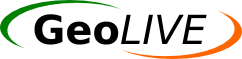"nicotop" ha scritto:
Spero di aver postato nella sezioine giusta.
Allora, dovendo preparare un rilievo, in Topko 2011 vorrei visualizzare i PF su google heart, ma non riesco ad inserire l'origine. Su Fiduciali.it prendo le coordinate in WGS84 dell'origine che mi interessa (in gradi sessadecimali che trasformo in sessasgesimali) che devo inserire in Topko, lo faccio ma non funziona. Qualcuno potrebbe indicarmi la procedura corretta? Poi, dove trovo i valori di falso nord e falso est? Sono necessari?
Grazie
He he capito a fagiolo :lol:
Proprio pochi giorni fà ho voluto smarronarmi per fare questa cosa.
Siccome la guida non è un granchè, dopo varie telefonate in assistenza (sempre gentili e disponibili), sono riuscito a far girare il tutto come volevo.
La cosa non è così automatica come la si dipinge, e pertanto ho scritto un promemoria per ricordarmi i passaggi che ho fatto.
Eccolo quà:
Come inserire mappe satellitari in Topko 2011
Perché tutto funzioni correttamente il rilievo deve essere calcolato e rototraslato sui PF, questo lo fa solamente se prima si ha compilato la parte relativa al menu “Catasto” > “Dati Statistici”: pertanto prima di disegnare qualunque cosa con il CAD è bene fare l’operazione di cui sopra, pena il dover ridisegnare il tutto o spostare e ruotare il disegno già fatto.
1) Per primo è meglio creare un layer apposito dove inserire la mappa satellitare (es. “satellite”) e renderlo layer corrente;
2) Verificare che la connessione ad Internet sia attiva, altrimenti attivarla;
3) Dal menu “Inserisci” cliccare su “mappe DEM da Internet”;
4) Scegliere il sottoprogetto dove si vuole inserire la mappa satellitare poi, nel metodo di trasformazione delle coordinate, cliccare “Catastale” e poi “Origini..”
5) In “Origini” scegliere il comune che interessa oppure inserirlo con il comando “Nuovo”, mettendo le coordinate WGS84 Lat. / Long. del punto di origine delle coordinate catastali del comune (es. nel mio caso: Codognè Lat. 45,865916; Long. 12,448283, corrispondente al trigonometrico n. 751, nonché al PF07/0170) e poi scegliere il comune catastale (non conosco l’utilità di “Falso Est” e “Falso Nord” ma penso che serva a correggere / traslare leggermente la mappa) e poi cliccare “Avanti”;
6) Nella nuova schermata per default dovrebbe essere già impostato “Scarica mappe da Internet”, nella “Sorgente:” scegliere da che sito scaricare la mappa satellitare (io attualmente preferisco Microsoft Bing Maps in quanto più aggiornato e definite di Google Maps; Yahoo è improponibile), in “Qualità della mappa:” lasciare in “Automatica: miglior qualità possibile”, in “Nome immagine:” mettere il nome che si vuole assegnare al file scaricato (in genere e consigliabile mettere un nome che abbia un riferimento alla pratica), poi cliccare “Avanti”;
7) Alla nuova schermata, ignorare tutto e cliccare “Avanti” ancora;
8) Nella prossima schermata, alla “Zona minima di interesse:” andare al bottone “Definisci zona >” e con il mouse selezionare la finestra di area interessata al rilievo e poi premere “Avanti”;
9) A questo punto Topko si collega ad Internet, acquisisce la definizione dell’immagine, le dimensioni, ec. e poi, quando compare, basta cliccare su “Scarica!” e la mappa satellitare apparirà sotto al rilievo.
10) E’ possibile che si debba correggere leggermente la posizione della mappa satellitare per far coincidete il rilievo con la mappa e/o dei punti di riferimento: basterà dal menu “Disegna” usare il comando “Sposta”, selezionando una porzione (anche minima) di mappa satellitare che comprenda anche la cornice perimetrale della mappa (evitando di selezionare parti del rilievo o del disegno!!) per poi spostare la mappa a piacimento.
Buon Lavoro.
P.S.: avanzo una birretta e due olive ascolane